[Programowanie] Terminalowa aplikacja serwisowa do robota. Część 5 -Podsumowanie i zdalne sterowanie
-
Quizy
-
Najnowsze posty w innych tematach
-
- 18 odp.
- 312 wyświetleń
-
- 0 odp.
- 29 wyświetleń
-
Kurs elektroniki II - #4 - komparatory napięć 1 2 3 4 15
Przez Komentator, w Artykuły redakcji (blog)
- 218 odp.
- 52 419 wyświetleń
-
- 10 odp.
- 317 wyświetleń
-
Proszę o pomoc w wyborze taniego mikrokontrolera na początek pracy z moimi projektami
Przez askenazy, w Arduino i ESP
- 2 odp.
- 99 wyświetleń
-


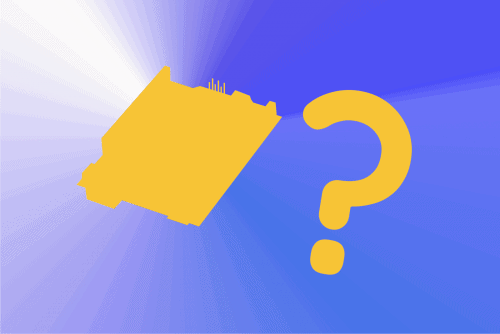
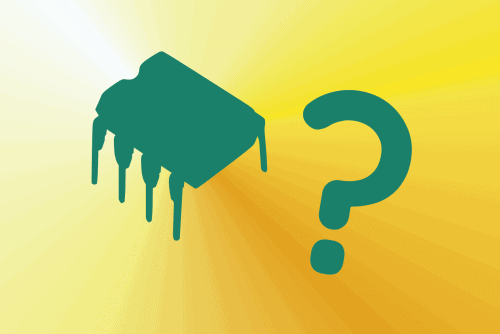



Pomocna odpowiedź
Dołącz do dyskusji, napisz odpowiedź!
Jeśli masz już konto to zaloguj się teraz, aby opublikować wiadomość jako Ty. Możesz też napisać teraz i zarejestrować się później.
Uwaga: wgrywanie zdjęć i załączników dostępne jest po zalogowaniu!